進入業界已經第 16 年,回想剛接觸電腦的那一年,在電腦螢幕面前編輯 HTML 的那種成就感,一直到現在依舊在工程師的崗位奮戰中。而如今在 Web 開發上已經大不同,從最早期的 ASP 時代到 ASP.NET 再到 JSP,歷經這些開發工具的推陳出新,也就代表著開發時代已經進入全新領域。
大叔開發經驗十幾年,只要學習到一個全新的領域或工具,都會撰寫給自己看的文件,因為腦容量真的有限,記不了太多東西了,所以希望藉由這個比賽,把過去的筆記整理出來,除了給未來的自己看之外,也讓想要學習的朋友有個參考。
所以參加鐵人賽,就是再次把自己的筆記再度重新回歸腦內咀嚼,然後產出、分享。
這個「Vue3-從零開始學」的系列,是一個關於 Vue3 的學習入門,我將會分享關於學習 Vue3 的一切基礎,所以非常適合從零開始想要接觸前端開發的朋友。
所以 Vue3 是一個前端的開發框架,有了這個框架,開發人員更可以專心在網頁的開發,而不用分心處理跟資料庫的資料溝通,畢竟那是後端工程師或者資料庫工程師的範疇,推卸責任。
關於前後端分離這件事情,之後的單元再來慢慢分享我的觀點。
那麼學習 Vue3 需要會什麼樣的技術背景?
一點點的 HTML、一點點的 CSS 跟一點點的 JavaScript,就算完全沒有接觸過網頁開發,我也會希望可以藉由這個系列幫助到大家真的可以完全從不會到會。
Vue3 是一個前端開發者可以學習的框架,在前端框架數量爆炸的現今,除了 Vue3 之外,還有 React、Next.js 等框架可以來使用。至於為何我選擇 Vue3 來學習,不外乎業界也在用、容易學習、屬於 JS 語法等各種理由,最重要的一個理由就是搭建快速,只要一點點的程式語法,就可以讓網頁動了起來,對於完全不會的人,只要做一點點事情就可以充滿成就感,這個真的是很重要的一件事情。
最後,因為我是使用 MacBook 的一個開發者,所以操作介面都是以 Mac 為主要的操作介面,這點還請各位讀者見諒。
所以不囉唆,首先,第一個單元就是建立專案。
任何程式語言的開發第一步,都是建立一個新的專案,在 Vue3 的世界可以使用一個標準工具來建立專案,就是 Vue CLI 工具,這裡是它的官網:https://cli.vuejs.org,讀者可以自行參考。
接下來的步驟,必須使用指令來執行所有命令,所以直接開啟終端機,安裝 Vue CLI:
sudo npm install -g @vue/cli
安裝完成後,確認版本:
vue -V
會出現這一行,說明目前所安裝的版本:
@vue/cli 5.0.8
就表示安裝完成了。
接下來就可以使用 vue 命令來新增專案,可以先到你要的目錄下,在這裡我是到桌面上來新增:
cd ~/Desktop
然後直接輸入:
vue create vue-demo
vue create 就表示要新增一個新的專案,然後接上專案的名稱,這邊名稱可以自由命名,我在此命名為 vue-demo。
在新增專案的過程之中,選擇 Vue3 即可:
Vue CLI v5.0.8
? Please pick a preset:
❯ Default ([Vue 3] babel, eslint)
Default ([Vue 2] babel, eslint)
Manually select features
接下來畫面會開始執行安裝的過程,如果安裝成功,可以看到這些內容:
...前略...
📄 Generating README.md...
🎉 Successfully created project vue-demo.
👉 Get started with the following commands:
$ cd vue-demo
$ npm run serve
恭喜你,專案成功建立。
接下來,要開始執行這個新的專案,直接進入該目錄底下:
cd vue-demo/
npm run serve
就會開始啟動專案,啟動完成會看到以下內容:
App running at:
- Local: http://localhost:8081/
- Network: http://192.168.0.211:8081/
Note that the development build is not optimized.
To create a production build, run npm run build.
這個時候直接開啟瀏覽器,在網址輸入:http://localhost:8080/ 即可以看到 Vue3 專案內容,也就是這個畫面:
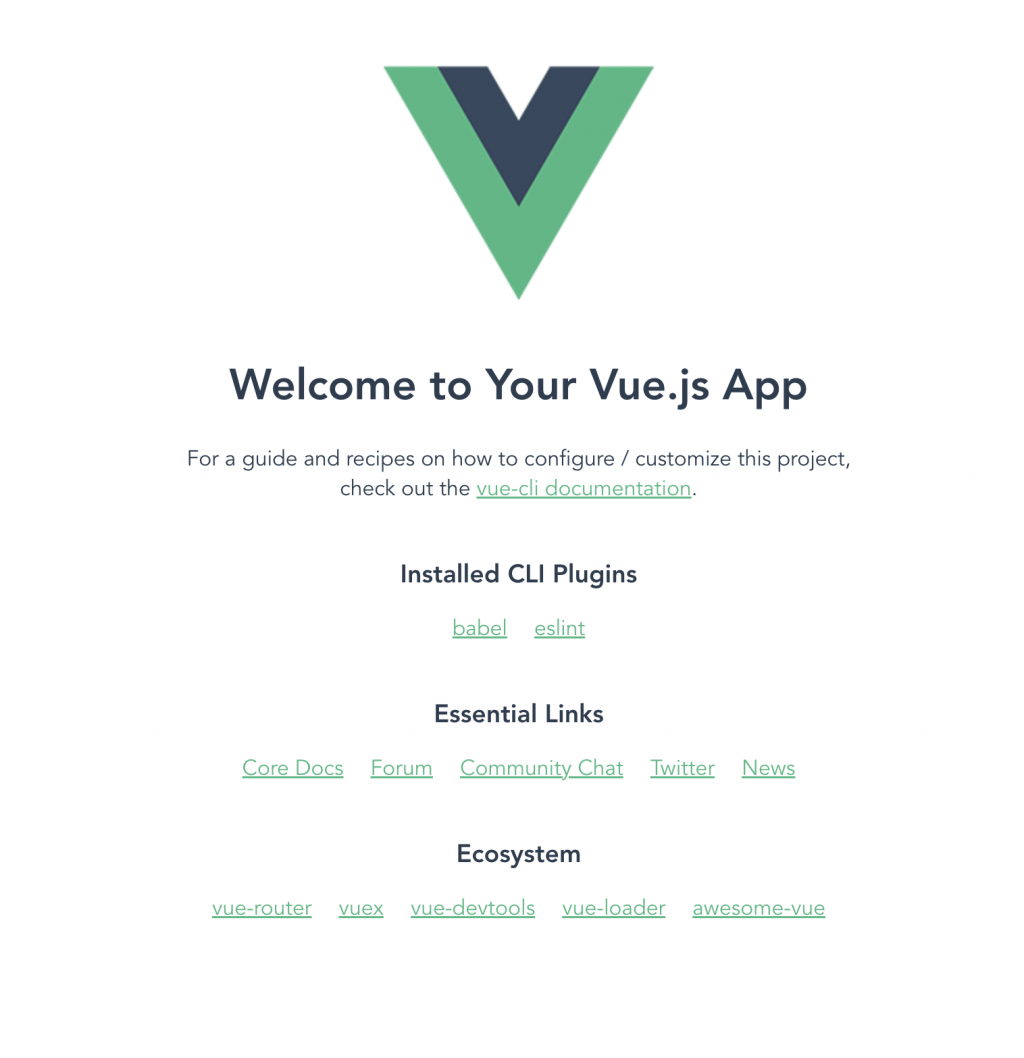
在瀏覽器看到這畫面,就代表專案成功執行,大功告成。
接下來 Day2 會探討這個 Vue3 的專案結構。
Vue3 - 從零開始學 - Day1 [完]

一點點的 HTML、一點點的 CSS 跟一點點的 JavaScript
我就是這個程度,但是之前買課程來學
很快放棄了
希望您的文章能夠讓我入門
謝謝你!
希望對你有幫助!